A Lixeira armazena os arquivos que você excluiu, caso você queira restaurá-los. Ocasionalmente, a Lixeira em C:/ fica corrompida e para de funcionar – e não está claro o que você pode fazer para consertar isso. Este guia explica como solucionar o problema.
O que causa o erro “A lixeira está corrompida”
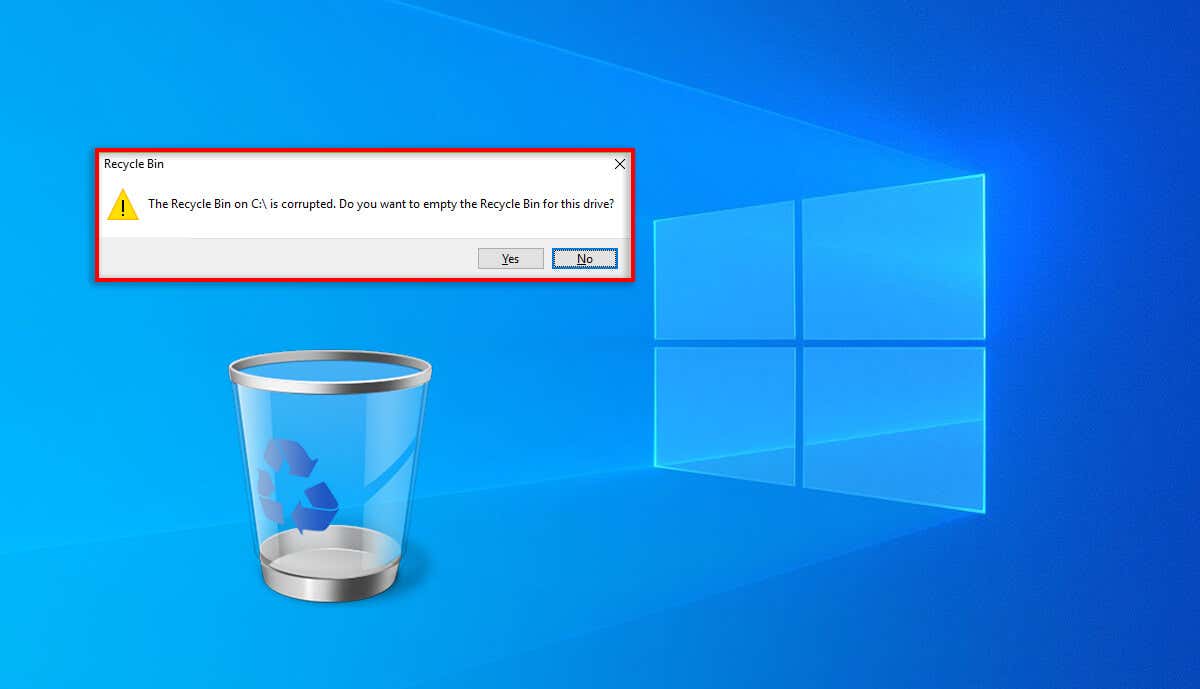
Quando a lixeira for corrompida, você não poderá mais limpá-la ou restaurar nenhum dos arquivos excluídos anteriormente. Basicamente, todos os arquivos na lixeira ficam presos lá e você precisa excluí-los permanentemente para se livrar deles.
Quando a lixeira fica corrompida, os usuários recebem a mensagem “A lixeira em C:\ está corrompida. Deseja esvaziar a Lixeira desta unidade? Se você pressionar Sim, os arquivos serão excluídos e a lixeira vazia funcionará corretamente até você reiniciar o computador.
Existem algumas possíveis causas para essa falha, incluindo:
Observação:A lixeira pode ser corrompida em qualquer versão do sistema operacional Windows, mas nos concentraremos no Windows 10 e no Windows 11, pois essas são as duas versões mais usadas e com maior probabilidade de ser afetado.
Como corrigir erro de lixeira corrompida
A seguir, explicaremos como corrigir o erro da lixeira corrompida. Começaremos com as soluções mais fáceis e trabalharemos nas correções mais técnicas, então comece do topo e vá descendo.
1. Correções rápidas para tentar primeiro
Antes de entrarmos em correções específicas, aqui estão algumas coisas que você pode tentar e que podem resolver o erro rapidamente:.
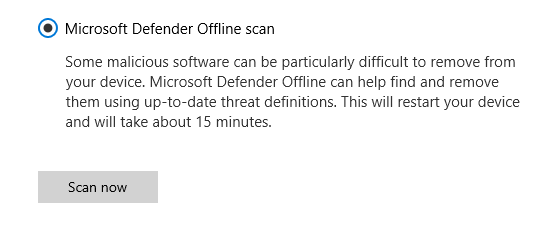
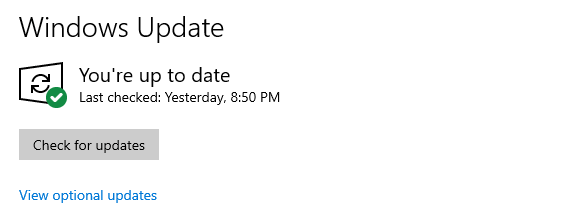
2. Redefinir a lixeira via prompt de comando
Você pode usar o prompt de comando (CMD) para redefinir a lixeira e resolver quaisquer problemas. Para fazer isso:
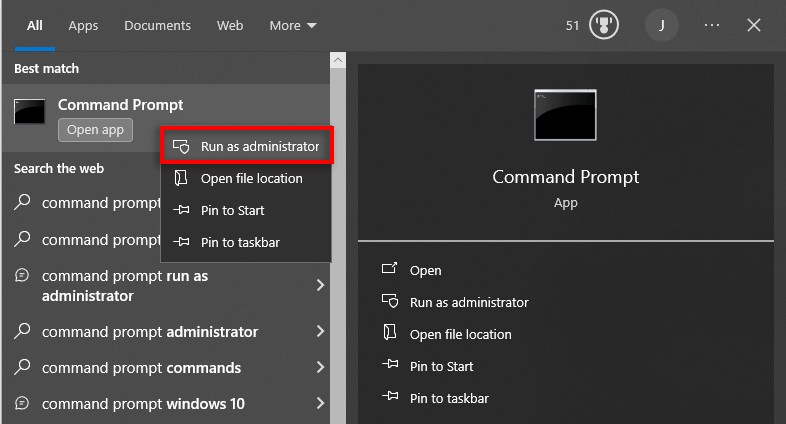
rd /s /q C:\$Recycle.Bin
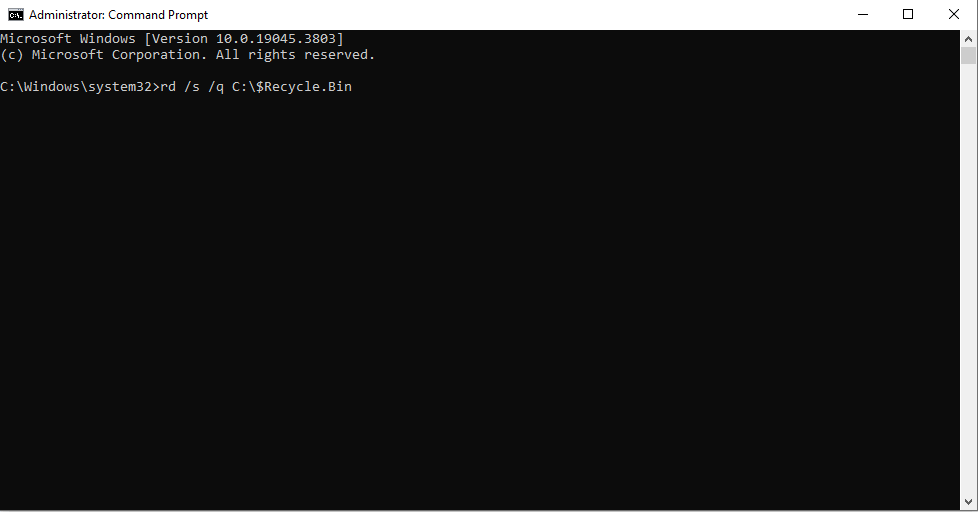
Observação:Certifique-se de inserir o disco rígido correto ao digitar o comando no prompt de comando. Você também pode precisar executar o comando para cada unidade se ela estiver corrompida em mais de uma delas.
3. Use o Verificador de arquivos do sistema (SFC)
O verificador de arquivos do sistema é um utilitário do Windows que verifica e repara arquivos corrompidos no sistema operacional. Veja como usá-lo para consertar a lixeira:
SFC /scannow
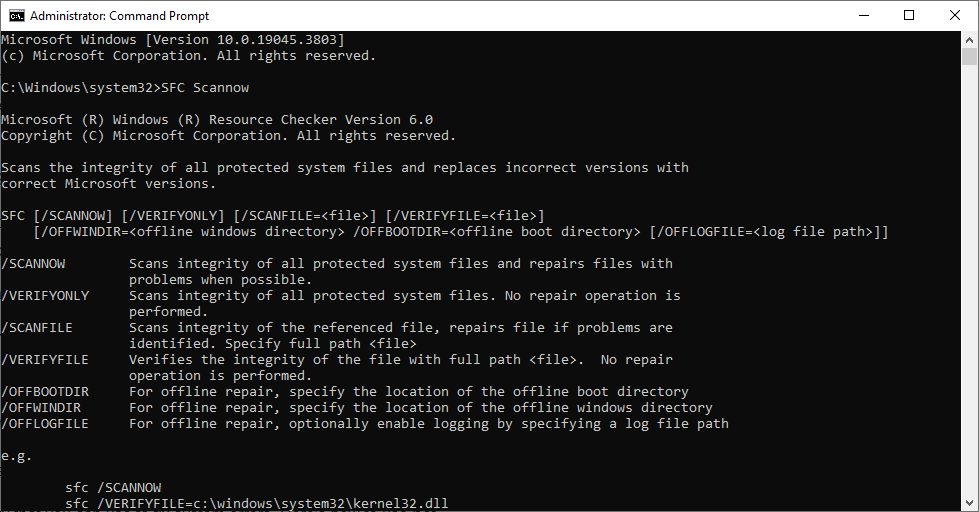
4. Use o utilitário CHKDSK para reparar a lixeira
CHKDSK é outro utilitário do Windows que você pode usar para corrigir erros do sistema e reparar discos rígidos danificados. Veja como usá-lo para corrigir o erro da lixeira:.
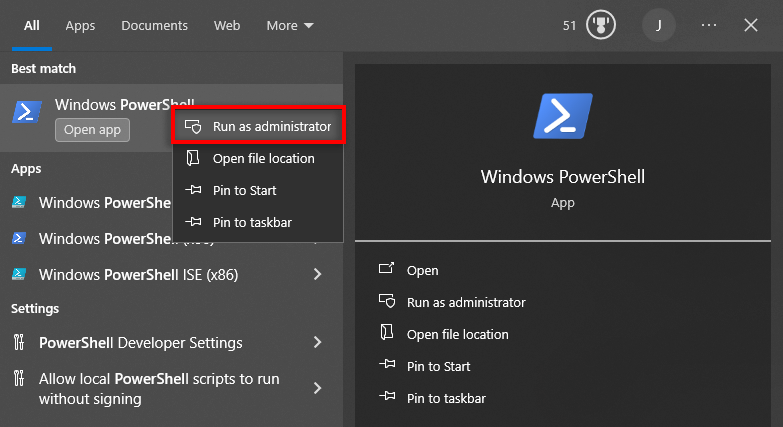
chkdsk C: /R
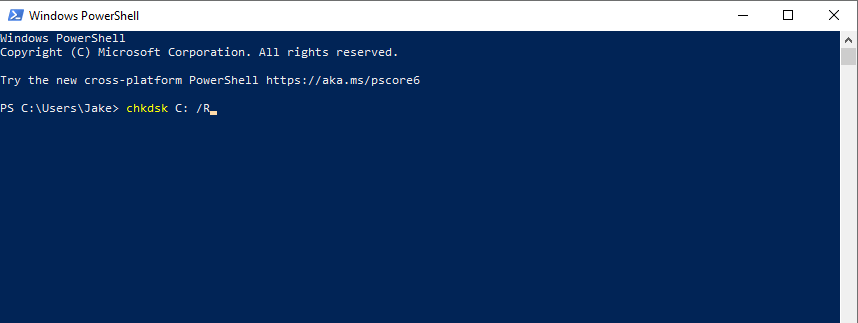
Observação:Novamente, certifique-se de inserir a letra de unidade correta do seu dispositivo de armazenamento.
5. Exclua a pasta $Recycle.bin
De acordo com alguns usuários, excluir a pasta $Recycle.bin é uma maneira rápida de resolver o erro da lixeira. No entanto, ele excluirá permanentemente todos os arquivos que você tiver na lixeira. Portanto, use esse método apenas se estiver disposto a perder esses arquivos para sempre.

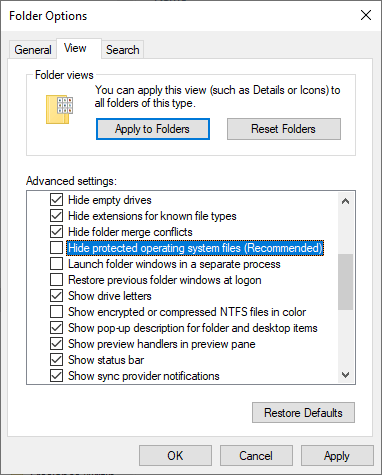
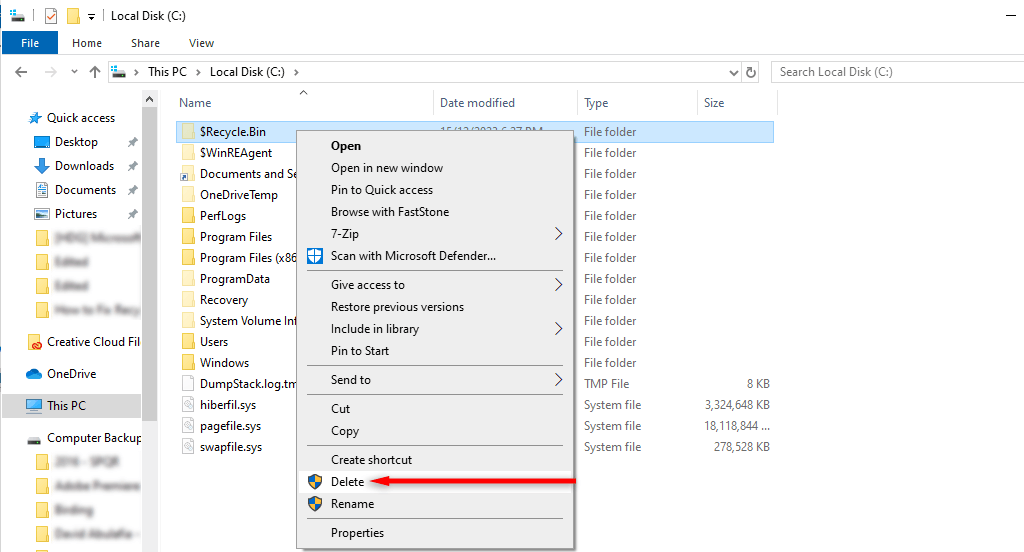
Se o ícone da lixeira não reaparecer na sua área de trabalho, você terá que reinstalá-lo. Para fazer isso:
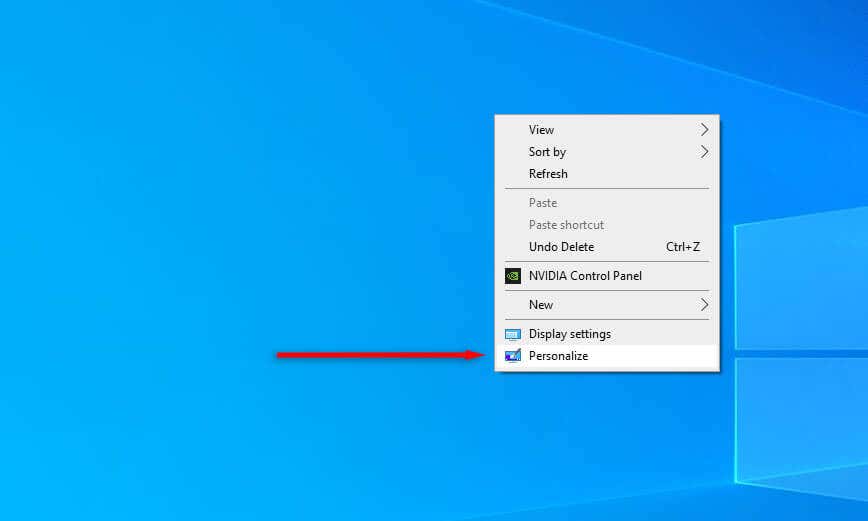
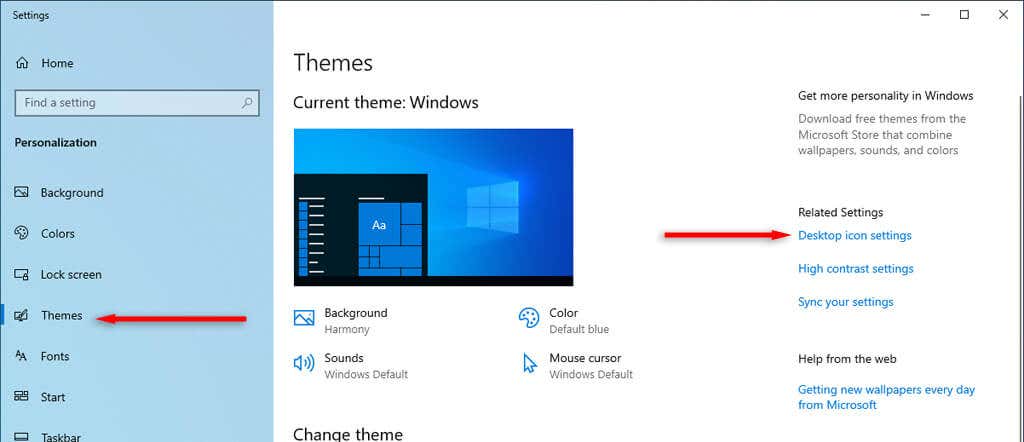
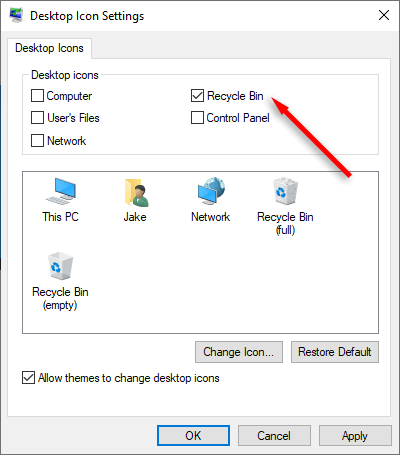
Como recuperar Arquivos excluídos
Se a sua lixeira estiver funcionando corretamente, basta clicar com o botão direito no arquivo perdido que deseja recuperar e selecionar Restaurar. No entanto, se a lixeira permanecer corrompida (ou se você precisar excluir os arquivos dentro dela para corrigi-la), talvez seja necessário tentar um software de recuperação de dados.
No entanto, lembre-se de que o software de recuperação de arquivos geralmente não é confiável e não há garantia de que ele será capaz de recuperar arquivos após a perda de dados da lixeira no seu HDD ou SSD..
Exclua o que quiser, quando quiser
Esperamos que este artigo tenha ajudado você a fazer com que sua lixeira funcione como deveria e você possa excluir arquivos novamente com facilidade. Infelizmente, se você ainda estiver enfrentando uma lixeira corrompida, seu último recurso é usar um ponto de restauração do sistema ou reinstalar o Windows completamente.